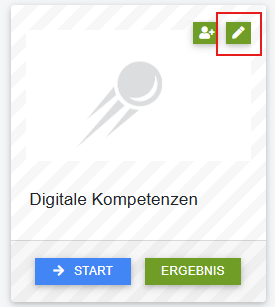Selbsteinschätzungen konfigurieren und bearbeiten
Um den Fragebogen an die spezifischen Bedürfnisse anzupassen, stehen die folgenden Bewertungsarten zur Verfügung:
Einfache Einschätzung
Die Nutzer:innen werden gebeten, jede Kompetenz oder Aussage aus dem Kompetenzraster einzeln auf einer Skala von 1-5 Sternen zu bewerten.
Einschätzung mit Niveaus
Die Spalten des Kompetenzrasters können in Stufen eingeteilt werden (z. B. A/B/C oder Anfänger/Mittelstufe/Fortgeschrittene). Die Benutzer:innen wählen die Stufe aus, in der sie sich selbst bewerten wollen. Nach Abschluss der Bewertung wertet das System die Ergebnisse aus und schlägt gegebenenfalls einen Wechsel zu einer anderen Stufe vor. Für jedes Ergebnis können individuelle Rückmeldungen definiert werden.
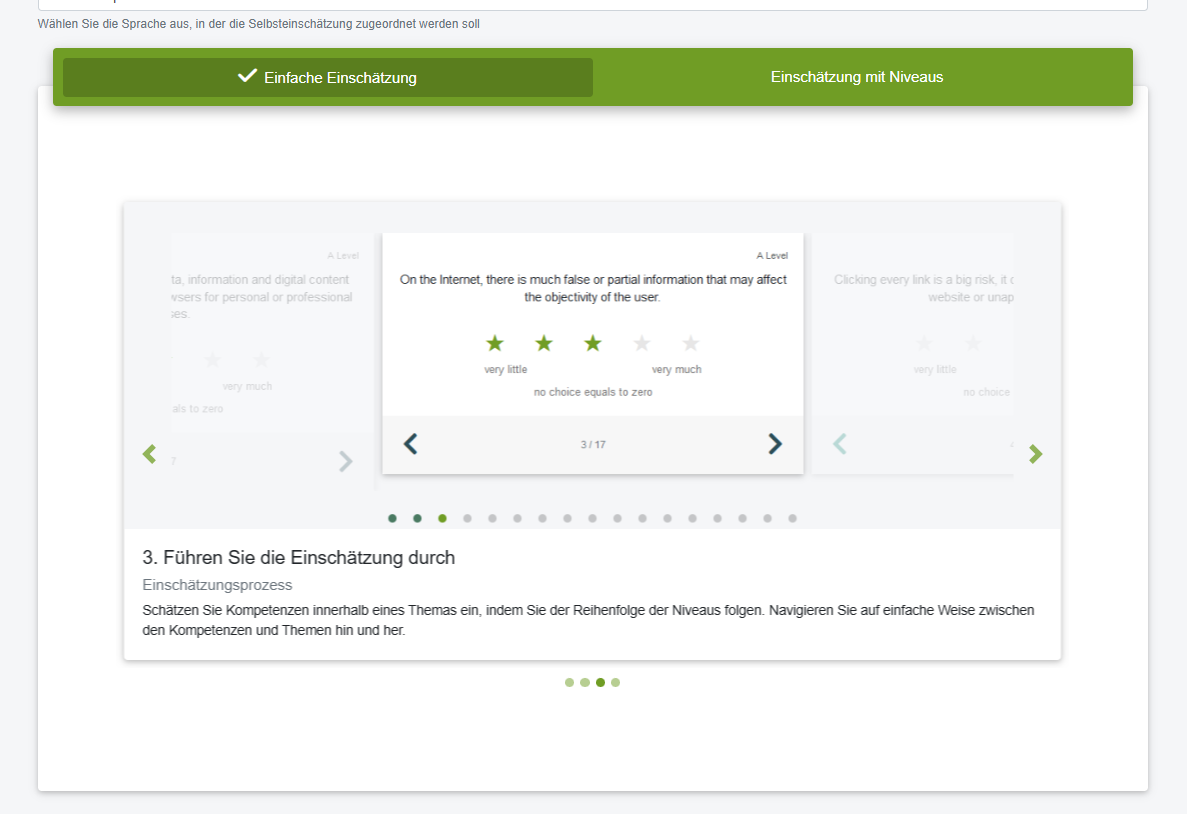
Bei Einschätzungen mit Niveaus können Sie zwischen einem Layout für Einzelkompetenzen und einem Layout für Mehrfachkompetenzen wählen.
Layout für Mehrfachkompetenzen
In diesem Layout werden den Benutzer:innen eine Reihe von Aussagen präsentiert, von denen sie eine oder mehrere auswählen können, die ihre Kompetenz- oder Verhaltensstufe am besten beschreiben.
Kumulative Ergebnisse
Diese Option wird für Kompetenzraster verwendet, bei denen eine einzelne Kompetenz innerhalb desselben Themas stufenübergreifend ansteigt. In diesem Fall kann der/die Benutzer:in nur eine Aussage pro Thema auswählen - diejenige, die sein aktuelles Kompetenzniveau am besten widerspiegelt.
Layout für Einzelkompetenzen
In diesem Layout werden den Benutzer:innen einzelne Aussagen nacheinander präsentiert und sie können ihre Kompetenzen mit Hilfe der vordefinierten Bewertungsform (siehe FORM DER BEWERTUNG BESTIMMEN) bewerten.
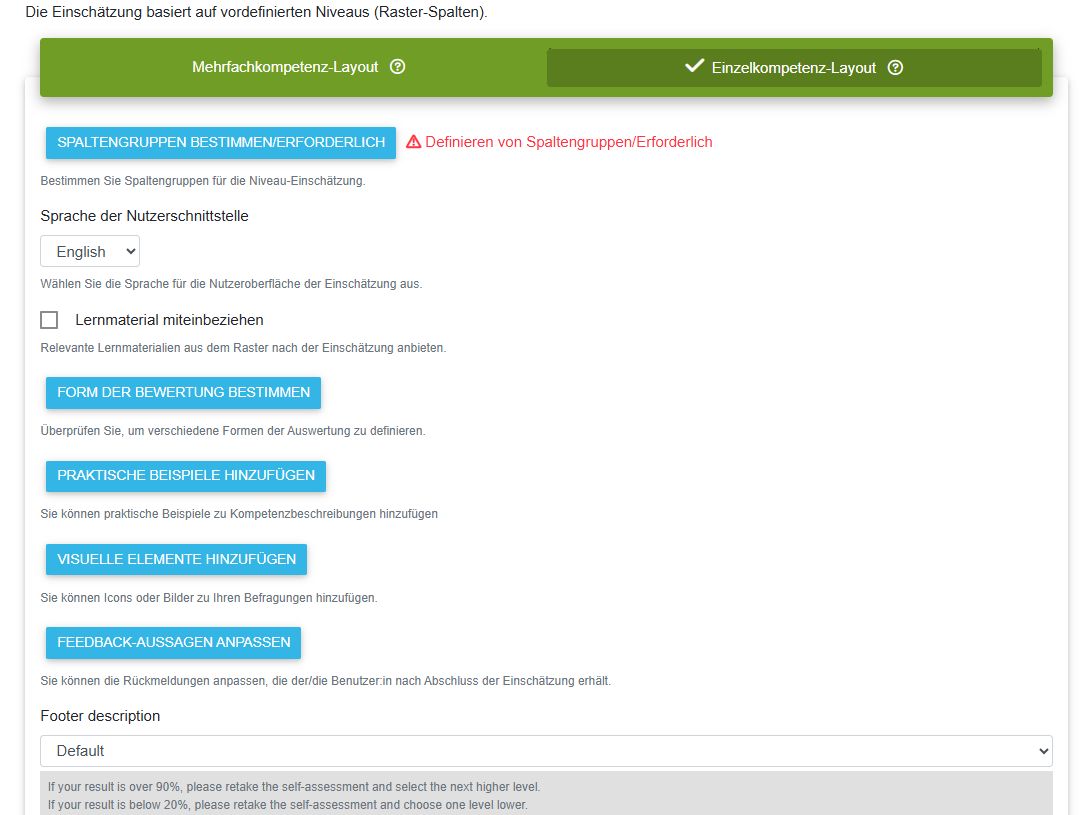
Die Schaltfläche SPALTENGRUPPEN BESTIMMEN/ERFORDERLICH ermöglicht es Ihnen, Ebenen festzulegen.
Um eine neue Ebene hinzuzufügen, müssen Sie auf die Schaltfläche GRUPPE HINZUFÜGEN drücken. Geben Sie der Gruppe einen Namen und wählen Sie die Spalten des Rasters aus, die für diese neue Gruppe verwendet werden sollen. Mehrere Spalten können in einer Ebene zusammengefasst werden. Die Beschreibung kann das Kompetenzniveau/Fähigkeiten des/der Nutzenden angeben. Bitte geben Sie hier die Texte in Ihrer Sprache ein.
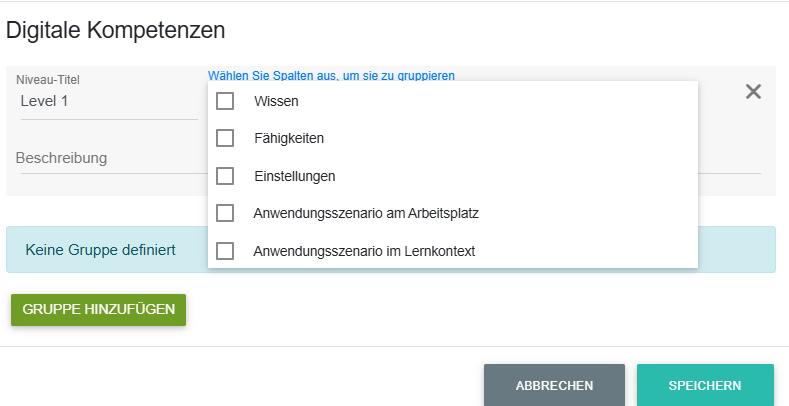
Sprache der Nutzerschnittstelle - derzeit sind 6 Sprachen verfügbar (Englisch, Deutsch, Griechisch, Spanisch, Italienisch und Polnisch).
Lernmaterialien miteinbeziehen - mit dieser Funktion können Sie Lernmaterialien, die an das Kompetenzraster angehängt sind (falls vorhanden), mit der Selbsteinschätzung verknüpfen. Auf der Grundlage der Ergebnisse erhalten die Benutzer:innen gezielte Materialien, die ihnen helfen, sich in den Bereichen zu verbessern, in denen Entwicklungsbedarf besteht.
FORM DER BEWERTUNG BESTIMMEN - für jede Stufe kann ein Bewertungsformular festgelegt werden (z. B. können die Antworten des Benutzers/der Benutzer:in ja/nein, ja/teilweise/nein oder 1/2/3/4 sein).
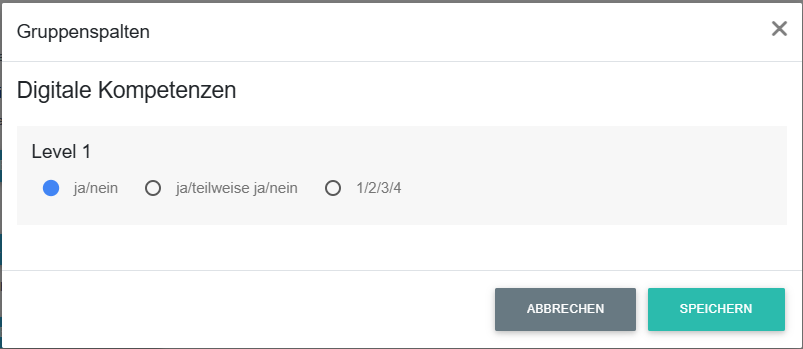
PRAKTISCHE BEISPIELE HINZUFÜGEN - mit dieser Funktion können Sie praktische Beispiele oder zusätzliche Beschreibungen zu jeder Kompetenz oder Aussage hinzufügen, damit die Nutzer:innen besser verstehen, was erwartet wird.
VISUELLES HINZUFÜGEN - diese Funktion ermöglicht es, jedem Thema oder Kompetenzbereich Grafiken zuzuordnen und einzelne Kompetenzen oder Aussagen mit illustrierenden Bildern zu versehen.
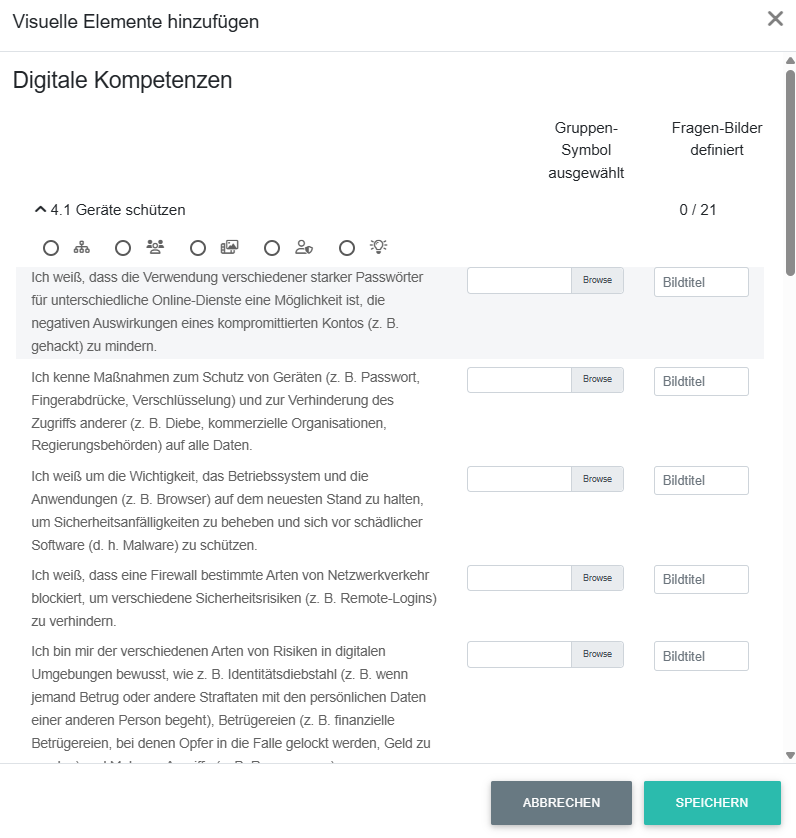
ANPASSEN VON FEEDBACK-STATEMENTS - Sie können benutzerdefinierte Feedback-Meldungen definieren, die Benutzer:innen nach Abschluss der Bewertung erhalten. Das Feedback kann auf die folgenden Ergebnisbereiche zugeschnitten werden: 0-24%, 25-49%, 50-74%, 75-99%, und 100%. Dies ermöglicht eine personalisierte und gezielte Anleitung auf der Grundlage der Leistung der Benutzer:innen.
Beschreibung in der Fußzeile - Konfigurieren Sie den Text in der Fußzeile des Selbsteinschätzungsprozesses.
Um die Selbsteinschätzung mit anderen Benutzer:innen zu teilen, stellen Sie sicher, dass die Option „Veröffentlicht“ aktiviert ist.
Die Funktion „Einladungen für Teilnehmer zulassen“ ermöglicht es den Teilnehmenden, weitere Benutzer:innen zur Teilnahme an der Selbstbewertung einzuladen.
Bearbeiten
Sie können eine Selbstbeurteilung direkt vom Dashboard aus bearbeiten. Klicken Sie auf „Bearbeitungsmodus“, um die Einstellungen des Fragebogens zu ändern.
Um eine Selbsteinschätzung zu löschen, scrollen Sie zum Ende des Einstellungsformulars und wählen Sie „Löschen“.
Wenn es bereits Antworten von Teilnehmer:innen gibt, erhalten Sie eine Warnmeldung, bevor die Löschung abgeschlossen ist.